Voice Over – это предустановленная программа чтения экрана, с помощью которой происходит голосовое озвучивание информации представленной на экране компьютера или мобильного устройства: зачитывается текст, размещенный в документах, окнах и на сайтах.
Передовая технология Voice Over помогает пользователям с нарушением зрения получать информацию с экрана и управлять компьютером или мобильным устройством с помощью специального набора команд и жестов.
Функцию Voice Over можно встретить в продукции компании Apple:
- На компьютерах с Mac OS (MacBook);
- На мобильных устройствах с IOS (iPhone, iPad);
- Прочей продукции: Apple Watch.
Подробно почитать о данной функции можно на сайте Apple:
Voice Over перевод:
Voice Over (VoiceOver) – в переводе с английского на русский «Голос за кадром».
Как отключить Voice Over на iPhone
Есть несколько способов отключить функцию Voice Over на iPhone и iPad:

How to turn off voice over on Apple TV
- Самый простой способ отключения голосовой озвучки Voice Over — быстрое нажатие кнопки «Домой» 3 раза. Произвести нажатие можно как при разблокированном телефоне, так и на экране разблокировки. После тройного нажатия кнопки «Домой» будет выдано голосовое уведомление о том, что функция VoiceOver отключена. Снова включить Voice Over можно двойным нажатием кнопки «Домой»;
- Альтернативный способ отключения VoiceOver – из настроек: Следует перейти в «Настройки», расположенные на главном экране мобильного устройства;
- Нажать в меню настроек «Основные»;
- Выбрать пункт «Универсальный доступ»;
- Выбрать функцию VoiceOver;
- Передвинуть ползунок напротив функции VoiceOver влево, тем самым деактивировав его, после чего функция Voice Over будет выключена, о чем будет проинформировано в голосовом уведомлении.
Подробности про универсальный доступ.
- Помимо голосовых команд в разделе «универсальный доступ» есть ещё интересные настройки. При тройном нажатии на iPhone может быть настроена функция, например, «увеличение». Тогда экран смартфона будет увеличиваться.
- Функция «Лупа» увеличивает тексты, используя камеру.
- При включении «адаптации дисплея» можно настроить светофильтры для того, чтобы iPhone нравился вашему глазу. При такой настройке будет приятнее смотреть на экран.
- Есть режимы «Автояркость» и «Понижение точки белого», с помощью них можно дополнительно настраивать яркость экрана.
- В пункте «Речь» можно настроить скорость и голос для функции «Voice Over». Если вы хотите, чтобы ваш iPhone разговаривал, то выбирайте пункт «Речь» и слушайте девайс с удовольствием.
- Включив функцию «Экран вслух», смартфон будет проговаривать всё, что происходит на экране. Это будет полезно не только тем, у кого есть проблемы со зрением и слухом, но и в ситуации, кода вы, например, не хотите читать длинный текст, пришедший вам на почту.
- Также можно настроить «увеличенный текст», если у вас слабое зрение. При этом шрифт будет увеличен.
- При нажатии на «жирный шрифт» все шрифты пунктов меню станут более «жирными».
- При включении «Понижение прозрачности», будет добавлена контрастность в тех местах, где плохо читался текст. «Увеличение контрастности» также улучшит читаемость текстов.
- «Этикетки Вкл./Выкл.» — это кнопка, при нажатии на которую появится кружочек в правой части кнопок включения и выключения.
- Очень полезен раздел «Удобный доступ» для больших моделей iPhone. Проведя по нижней части экрана в районе горизонтальной чёрной полоски, экран опустится для того, чтобы дотянуться до верхней части экрана. У моделей с кнопкой «Home», достаточно нажать на неё дважды для опущения экрана.
Вот такие интересные разделы есть в вашем девайсе. Важно понимать, что не всегда, когда iPhone ведёт себя странно, с ним что-то не так. Возможно, на устройстве просто включена какая-то функция из раздела «универсальный доступ». Тогда просто выключите её, и проблема решится за считанные секунды.
Apple TV 4K How to Turn OFF Voice Over! (2022 Or ANY Gen)
Источник: zoom-mart.ru
Как отключить Сири на Айфоне полностью
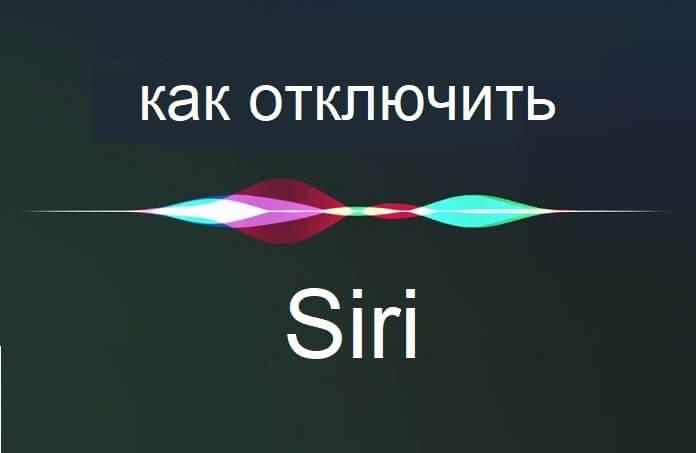
Владельцы «яблочных» смартфонов знают, что Siri — это встроенный в операционную систему телефона персональный голосовой помощник, совмещённый с облачной вопросно-ответной системой. Это по сути система искусственного интеллекта, использующая в своей работе обработку естественной речи и изучающая предпочтения пользователя в течение долгого времени, благодаря чему способна приспосабливаться к каждому индивидуально. Но вот только не каждый этим пользуется, а батарея-то не резиновая! В этой статье я хочу показать как полностью отключить Siri на iPhone и iPad, чтобы больше ассистент не работал и даже не появлялся в настройках устройства.
Так как сейчас можно встретить достаточно много Айфонов с разными версиями операционной системы iOS, то я покажу способ отключения голосового помощника на разных версия iOS. Погнали!
Как выключить Siri в iOS 13
Начнём с самой последней на момент выхода статьи версии «яблочной» операционной системы — iOS 13. Для того, чтобы отключить Сири на Айфоне или Айпаде, Вам надо открыть настройки телефона и зайти в раздел Siri и Поиск.
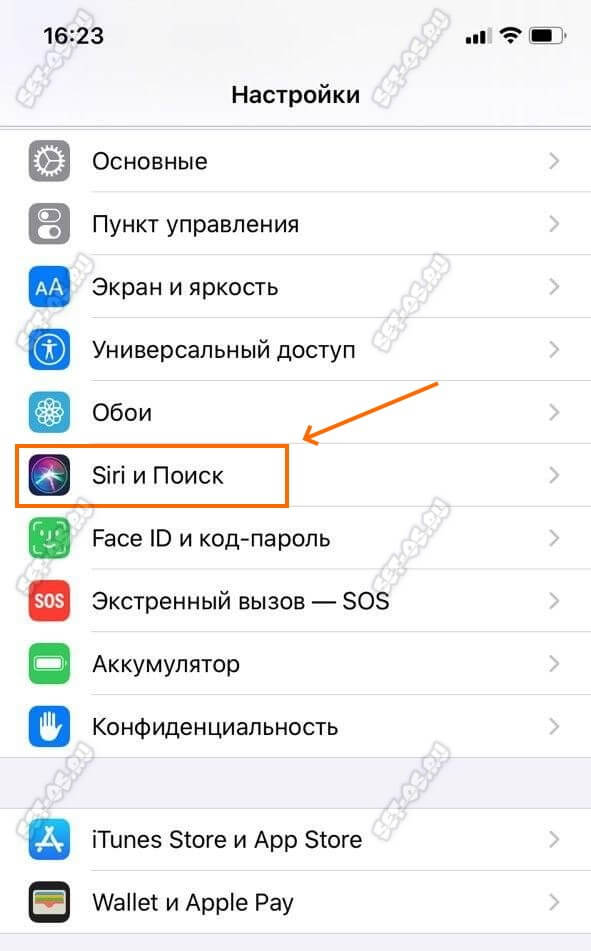
Там нужно найти раздел «Спросите SIRI», где будет два главных параметра: «Слушать Привет, Сири» и «Вызов Siri кнопкой Домой». Оба их надо отключить, сдвинув переключатели в положение «Выключено».
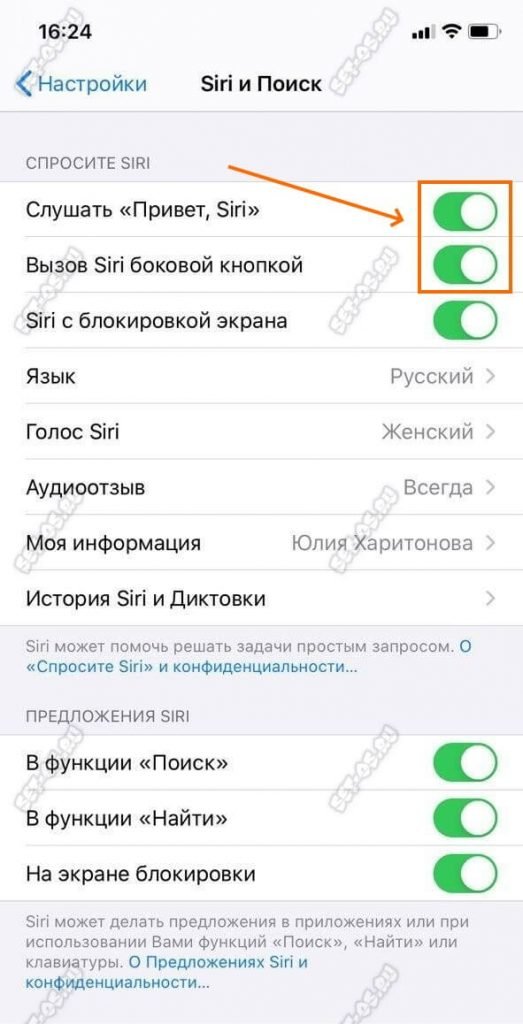
Телефон спросит подтверждение — точно ли мы хотим отключить функцию. Нажимаем кнопку «Выключить Siri»:
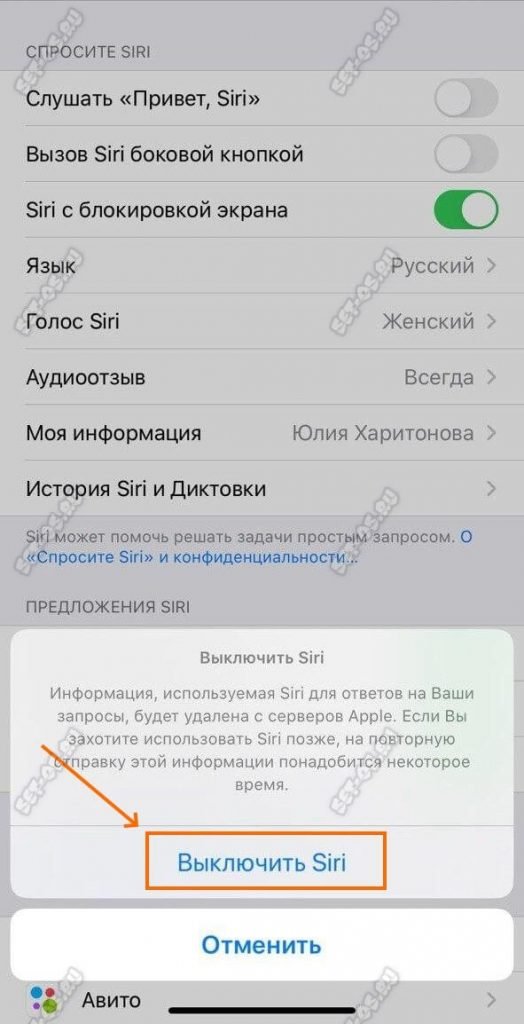
Чтобы голосовой помощник больше нигде не появлялся на глаза, в том же подразделе меню обратите внимание на область «Предложения Siri»:
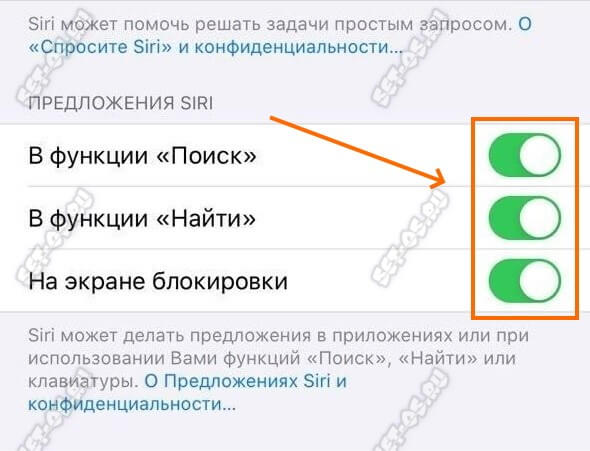
Переводим все три ползунка в положение «Выключено». Теперь предложение воспользоваться Сири больше не будет появляться ни в поиске, ни в экране блокировки, ни где либо ещё.
Отключаем Сири в IOS 12
Для того, чтобы отключить Siri на iPhone c iOS 12, Вам нужно зайти в настройки смартфона и выбрать раздел «Siri и поиск»:
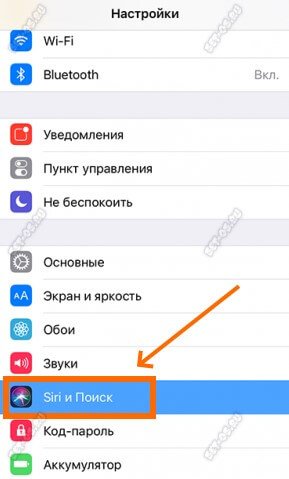
Открыв этот раздел, прокручиваем вниз, до области «Спросите Siri». Там по очереди надо будет сдвинуть ползунки «Слушать Привет,Siri» и «Вызов Siri кнопкой Домой» в положение «Отключено».
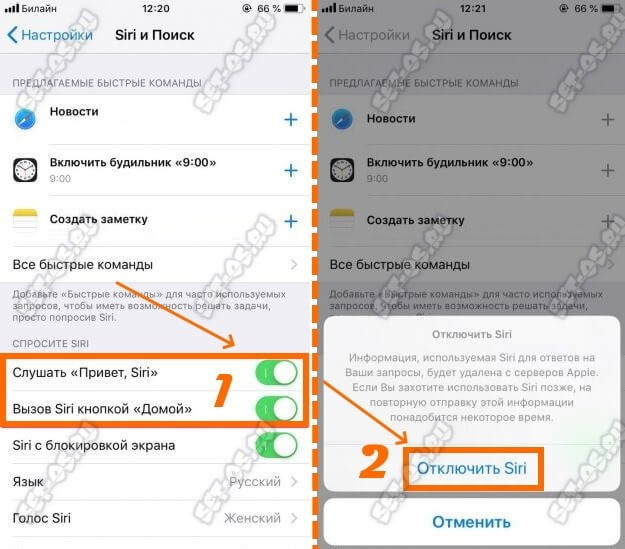
При этом система запросит подтверждение действий — нужно будет ответить нажатием кнопки «Отключить Siri». Профит!
Так же советую открыть в настройках раздел «Основные» и выбрать подраздел «Клавиатура»:
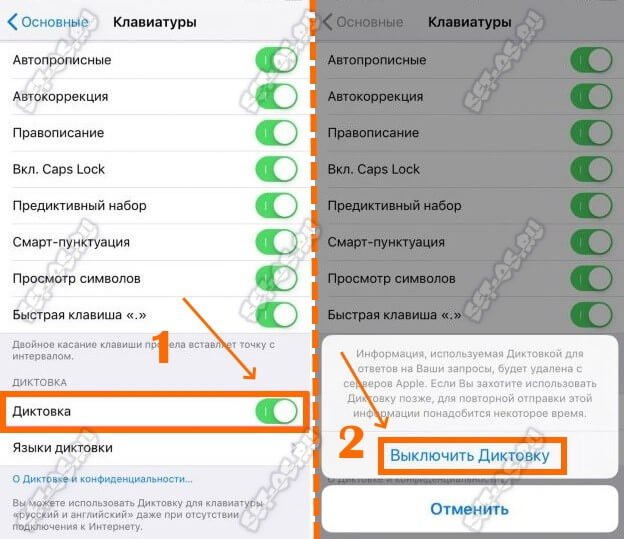
Найдите ползунок «Диктовка» и переведите его в положение «Отключено». Появится подтверждение действий — нажмите на строчку «Выключить Диктовку». Этим вы удалите данные, которые были ранее отправлены на сервер Apple.
Как выключить голосовой помощник на Айфоне с iOS 11
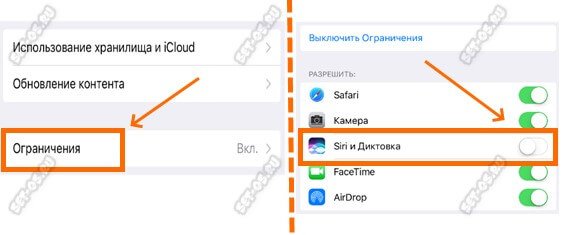
Самая старая версия операционной системы для iPhone, у которой есть Сири — это iOS 11. Чтобы выключить голосовой помощник, здесь надо открыть настройки смартфона и зайти в раздел «Основные»:
Там будет подраздел «Ограничения». Открываем его и находим строчку «Siri и Диктовка». Деактивируйте переключатель, сдвинув его в положение «Выключено». Вот и всё, функция теперь неактивна!
Источник: set-os.ru
Как отключить голосового помощника на Apple Watch: подробная инструкция

Если вы пользуетесь умными часами от Apple, то наверняка знаете о наличии голосового помощника, который может быть полезным во многих ситуациях. Однако, возможно, у вас есть особые причины, по которым вы хотите отключить эту функцию. В данной статье мы расскажем, как отключить голосового помощника на часах Apple Watch.
Прежде всего, вам необходимо зайти в настройки своих часов. Сделать это можно, нажав на иконку «Настройки» на главном экране вашего устройства. Затем прокрутите вниз и выберите пункт «Голосовой помощник».
Когда вы находитесь в меню «Голосовой помощник», вы увидите вкладку «Голос Siri». Вам необходимо перейти в эту вкладку, чтобы найти опцию отключения голосового помощника на часах. После выбора вкладки «Голос Siri» вы увидите переключатель, который позволит вам отключить голосового помощника.
Помимо возможности отключить голос Siri, вы можете изменить некоторые другие настройки, связанные с голосовым ассистентом на часах Apple Watch. Например, вы можете изменить язык голоса Siri или настроить голосовую обратную связь. Это может быть полезным, если вы предпочитаете использовать часы на определенном языке или хотите настроить голос помощника по вашему вкусу.
Настройки
Чтобы отключить голосового помощника на Apple Watch, следуйте этим шагам:
- Откройте приложение «Настройки» на часах.
- Прокрутите вниз и нажмите на раздел «Голос и язык».
- Выберите опцию «Голосовой помощник».
- В открывшемся меню переключите переключатель рядом с названием «Голосовой помощник» в положение «Выключен».
После выполнения этих шагов голосовой помощник будет отключен на вашем Apple Watch.

Откройте Приложение Настроек
Чтобы отключить голосового помощника на Apple Watch, вам необходимо выполнить следующие шаги:
- На главном экране вашего Apple Watch найдите и нажмите на иконку «Настройки».
- Прокрутите вниз и выберите раздел «Голос и Tекст».
- В разделе «Gолос» найдите опцию «Siri» и нажмите на нее.
- В меню «Siri» переключите переключатель «Включить Siri» в положение «Выключено».
После выполнения этих шагов голосовой помощник будет отключен на вашем Apple Watch, и вы больше не будете получать уведомления и ответы на голосовые команды.
Выберите «Голосовые отклики»
Если вы хотите отключить голосового помощника на устройстве Apple Watch, следуйте этим простым инструкциям:
- На вашем устройстве Apple Watch откройте приложение «Настройки».
- Прокрутите вниз и выберите «Голосовые отклики».
- В этом разделе вы увидите различные параметры настройки голосового помощника.
- Выберите опцию «Отключить голосовые отклики», чтобы полностью отключить функцию голосового помощника.
Теперь голосовой помощник на вашем Apple Watch будет отключен, и вы больше не будете получать голосовые отклики на своем устройстве.

Как отключить голосового помощника на Apple Watch: подробная инструкция
Следуйте этим шагам, чтобы отключить голосового помощника на ваших часах Apple:
- На главном экране часов нажмите на иконку «Настройки».
- Прокрутите вниз и выберите пункт «Главные».
- В разделе «Глаза» выберите «Голосовой помощник».
- Переключите «Слушать голосовой помощник» в положение «Выкл».
Теперь голосовой помощник на ваших часах Apple будет отключен. Вы больше не будете получать голосовые уведомления и прочие голосовые предложения от помощника.
Вопросы и ответы о ремонте телефонов
Могу ли я отключить голосового помощника только в определенное время?
На данный момент встроенные настройки Apple Watch не позволяют отключать голосового помощника только в определенное время. Однако вы можете воспользоваться режимом «Не беспокоить» на вашем iPhone, чтобы временно отключить все уведомления и звуки на Apple Watch.
Что делать, если не могу найти опцию «Голосовой ассистент» в настройках Apple Watch?
Если вы не можете найти опцию «Голосовой ассистент» в настройках Apple Watch, возможно ваше устройство работает на более старой версии программного обеспечения. Проверьте, доступны ли вам обновления для вашего Apple Watch и, если да, обновите его до последней версии. Если опция все равно не появляется, попробуйте связаться с технической поддержкой Apple для получения дополнительной помощи.

Можно ли отключить голосового помощника только на Apple Watch, не затрагивая другие устройства?
Да, можно отключить голосового помощника только на Apple Watch, не затрагивая другие устройства. Для этого откройте приложение «Настройки» на вашем Apple Watch, найдите раздел «Сирена» и выберите опцию «Голосовой ассистент». Затем просто переключите эту опцию в положение «Выключено».
Какие еще способы можно использовать для отключения голосового помощника на Apple Watch?
Помимо стандартной настройки в приложении «Настройки», существуют и другие способы отключения голосового помощника на Apple Watch. Например, вы можете просто нажать на кнопку «Голосовой ассистент» на главном экране вашего Apple Watch и удерживать ее до появления контекстного меню. В этом меню вы можете выбрать опцию «Отключить голосовой ассистент».
. Комментарии 12
Не работает.
Если все сделать по инструкции, то при долгом удержании кнопки хоум выскакивает дебильный экран “появилась новая функция”, а потом все равно сири
На заблокированном экране отключился запуск голосового поиска. Что и надо было.
мне вот одно интересно. неужели в Apple никто эту херню не увидел что она работает неправильно?
во первых кто нибудь знает друга/знакомого/родственника кто всё таки пользуется голосовым ассистентом (не Siri, а именно голосовым ассистентом)? я ни одного не знаю человека который сири пользуется, неговоря даже про ассистента. отсюда вывод что фунцкя для многих бесполезная, тогда почему apple так усердно навязывает?
а во вторых, звук во время бесшумного режима, это маразм полный. неужели ни один идиот в Apple не заметил этого бага?
А можно так чтоб ни того [Voice Control] ни другой [Siri] не было на iPhone? От Siri избавился, но хотел бы избавиться еще и от этого мерзавца [Voice Control] …
Глава 2. Основы VoiceOver
В этой главе приведена информация об основах работы с VoiceOver, включая сведения о том, как можно получить справку в процессе обучения. Вы научитесь включать, отключать и приостанавливать работу VoiceOver, прослушивать информацию об объектах на экране и взаимодействовать с ними, а также использовать отслеживание курсора.
Функцию VoiceOver можно включить и выключить в любой момент без перезагрузки компьютера и повторного входа в систему.
Если на панели «Универсальный доступ» в Системных настройках задано отображение меню «Универсальный доступ» в строке состояния, в этом меню показывается, включена ли функция VoiceOver.
При первом запуске VoiceOver Вы можете ознакомиться с кратким руководством, где в интерактивном режиме представлены основные сведения о важнейших функциях перемещения и взаимодействия, предусмотренных в VoiceOver. Когда функция VoiceOver включена, Вы можете в любой момент начать работу с кратким руководством, нажав сочетание клавиш VO-Command-F8.
Как Выключить Голосовой Помощник на Apple Watch
Нажмите эту клавишу. Например, при нажатии клавиши D озвучивается название буквы «d».
Вместо заключения
Функциональность и простота использования смарт-часов так высока, что в ситуации, как отключить на iWatch опцию Voice Over, никто из потребителей данного механизма не столкнется с трудностями или недоработками.
Apple идёт навстречу людям с ограниченными возможностями
VoiceOver позволяет использовать приложения. Функция корректно взаимодействует со всеми предустановленными приложениями iOS. Среди них давно известные каждому пользователю программы:
В этой статье вы узнаете, как отключить функцию VoiceOver, которая проговаривает вслух информацию на экране. VoiceOver можно отключить через Siri, трижды нажав кнопку Home, через настройки телефона или изменив параметр в iTunes.
Включение VoiceOver для окна регистрации в системе
В Системных настройках можно установить параметр для автоматического включения VoiceOver в окне регистрации в системе Mac OS X.
Во время воспроизведения речи Вы можете временно приостановить воспроизведение, а затем возобновить его с того же места.
Нажмите клавишу Control. Если Вы используете жесты VoiceOver, нажмите трекпад двумя пальцами. Для возобновления воспроизведения речи снова нажмите эту клавишу или повторите указанный жест.
Если Вы переместите курсор VoiceOver после приостановки воспроизведения речи, при возобновлении озвучивается текст, относящийся к тому объекту, на который указывает курсор VoiceOver в данный момент.
Если нужно повторить последнее слово или фразу озвучиваемого текста, нажмите сочетание клавиш VO-Z.
Использование функции VoiceOver – это отдельная тема, но вот ключевые моменты:
Как отключить голосовое управление на iPhone
Вопрос читателя:
Не могу найти как отключить голосовой поиск на iPhone. Включается он долгим нажатии кнопки домой и постоянно мешает на экране блокировки и при разблокированном iPhone. А еще при запуске всегда звуковой сигнал, даже в беззвучном режиме.
К сожалению, полностью отключить голосовое управление в iOS можно только на устройстве с джейлбрейком. На невзломанном смартфоне можно лишь «заблокировать» эту функцию голосовым ассистентом Siri.
Делается это следующим образом:
1. Включаем голосовой ассистент Настройки – Siri – Siri.
2. Здесь же ниже отключаем доступ к Siri на экране блокировки.
3. Отключаем переключатель Siri в настройках пароля (Настройки – Touch ID и код-пароль – Siri).
После этого на экране блокировки долгое нажатие на кнопку Home не будет осуществлять никаких действий, а после разблокировки аналогичное действие будет вызывать Siri, а не голосовое управление.
А еще избавитесь от звукового сигнала запуска ассистента в беззвучном режиме.
С iPhone
Выполните следующие действия, чтобы отключить Siri на Apple Watch с помощью iPhone:
- Най iPhone откройте приложение Watch.
- Нажмите Siri в разделе «Мои часы».
- Отключите функцию «Привет, Siri», «Поднимите, чтобы говорить» и нажмите Digital Crown.
Таким образом вы можете прекратить использование Siri на Apple Watch.
Если вы передумаете, включить Siri на Apple Watch так же просто. Просто выполните вышеуказанные шаги и включите переключатели.
Содержимое: В этой статье вы узнаете, как отключить функцию VoiceOver, которая проговаривает вслух информацию на экране. VoiceOver можно отключить через Siri, трижды нажав кнопку Home, через.
Использование любых материалов, размещённых на сайте, разрешается при условии активной ссылки на наш сайт.
При копировании материалов для интернет-изданий – обязательна прямая открытая для поисковых систем гиперссылка. Ссылка должна быть размещена в независимости от полного либо частичного использования материалов. Гиперссылка (для интернет- изданий) – должна быть размещена в подзаголовке или в первом абзаце материала.
При первом запуске VoiceOver отображается диалоговое окно приветствия.
Как отключить функцию VoiceOver
Если на вашем устройстве по какой-либо причине активировалась функция VoiceOver, в результате чего вместо нажатий системы начала озвучивать элементы интерфейса системы, то вам необходимо выключить функцию в настройках. Делается это следующим образом:
Важно: при включенной функции VoiceOver для выполнения действия необходимо нажимать дважды. В результате одинарного нажатия функция будет лишь произносить описание выбранного объекта.
Шаг 2. Выберите пункт «Основные» → «Универсальный доступ».
Шаг 2. Зайдите в раздел VoiceOver и переведите одноименный переключатель в неактивное положение.
Когда iPhone или iPad разблокируется, функция VoiceOver останется активной, но вы сможете таким же способом отключить её в Настройках, с помощью тройного нажатия кнопки Home или Siri.
Причины отключения Siri на Apple Watch
Если вы читаете эту инструкцию, то наверняка вас есть свои причины для отключения Siri на Apple Watch. И вот некоторые из возможных.
Во время тренировки на Apple Watch может случайно вызываться. Siri.
1) Во время тренировок, особенно отжиманий, колесико Digital Crown прижимается к верхней части кисти, что может вызывать Siri. Это также может произойти, когд вы держитесь за поручень в общественном транспорте.
2) Когда вы разговариваете с людьми и поднимаете Apple Watch, чтобы посмотреть время, Siri может активироваться и слушать вас, даже если вы не говорили «Привет, Siri». Это связано с функцией «Поднести и говорить«, которая автоматически вызывает голосовой ассистент.
3) iPhone всегда рядом. Или вы работаете из дома и под рукой Mac, iPad или HomePod, и, таким образом, вам нужно вызывать Siri с маленьких Apple Watch.
4) Проблемы с конфиденциальностью. Вы не хотите, чтобы часы всегда слушал вас (микрофон на Apple Watch и другие устройства с поддержкой «Привет, Siri» постоянно ждут команду «Привет, Siri»).
Источник: telemobile-help.ru